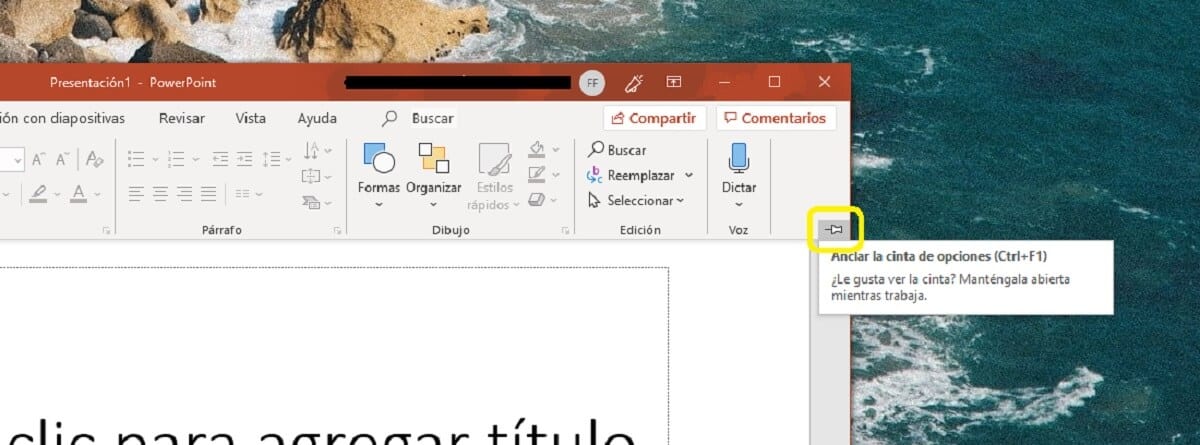Šiuo metu viena dažniausiai naudojamų programų, skirtų pristatymams kurti, yra „PowerPoint“, todėl ji užima gana svarbią vietą „Microsoft Office“ rinkinyje ir ją kasdien naudoja milijonai žmonių visame pasaulyje.
Tačiau tiesa ta, kad taip atsitinka su „Microsoft Word“ o su „Excel“ skaičiuoklės programine įranga, viskas tvarkoma iš įrankių juostos arba juostos viršuje, o tai gali būti problema kompiuteryje jis nerodomas arba jis rodomas kuo mažiau dėl tam tikrų priežasčių.
Taigi galite atkurti juostelę „Microsoft PowerPoint“
Turėtumėte nepamiršti, kad šioje pamokoje metodas šiek tiek keičiasi priklausomai nuo jūsų „Microsoft Office“ versijos, taigi, jei turite 2010 m. ar ankstesnę versiją, turite atlikti toliau nurodytus veiksmus. Taip pat pasakykite, kad mokymo programa taikoma tik tiems kompiuteriams, kuriuose yra „Windows“ operacinė sistema, o ne kitiems.
Naujesnės „Microsoft Office“ versijos
Jei turite vieną iš naujausių „Microsoft“ išleistų „Office“ versijų, nagrinėjama mokymo programa bus šiek tiek lengvesnė. Norėdami dar kartą parodyti viršutinę „PowerPoint“ parinkčių juostą, viršutinėje dešinėje programos dalyje, šalia parinkčių, kad uždarytumėte ir sumažintumėte programą, raskite lango formos mygtuką, vadinamą „Pristatymo parinktimis“. Jums tereikia paspausti mygtuką, tada pasirodys skirtingos parinktys, iš kurių galėsite pasirinkti rodyti „PowerPoint“. Tiksliau, pasirinkdami „Rodyti skirtukus ir komandas“ gausite numatytąjį „PowerPoint“ rodinį.


Jei parinktis nerodoma arba turite ankstesnę „Microsoft Office“ versiją
Kita vertus, gali būti, kad dėl kažkokių priežasčių ši parinktis nepasirodo, arba jei turite „Office“ versiją iki 2010 m., Pamatysite, kaip tiesiogiai pagal numatytuosius nustatymus ji nerodoma, nes ji nebuvo įtraukta į tą vietą laikas. Dėl šios priežasties procesas, kurio reikia laikytis šiais atvejais, bus kiek kitoks, ir visiems nėra universalaus sprendimo, nors jį visada bus lengva rasti.
Pirmiausia turėsite parodyti „PowerPoint“ juostelę, už kurią turėsite spustelėti vieną iš skirtingų skirtukų (pradžia, Įterpti…) Nuo viršaus. Kai tai padarysite, dešiniajame šoniniame kampe, viršuje arba apačioje, turėtumėte pamatyti piktogramą su rodykle žemyn arba tam tikrą segtuką, atsižvelgiant į jūsų versiją. Jums tereikia jį nuspausti, tada juosta bus teisingai pritvirtinta viršuje.